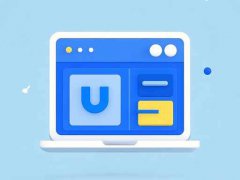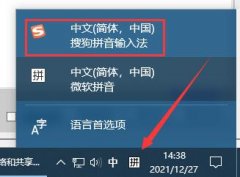电脑系统崩溃是许多用户在使用过程中会遇到的常见问题。随着软件和应用程序日益复杂,系统崩溃的情况也在不断增加。处理这一问题需要了解一些基本的操作技能和对硬件配置的洞察。本文将深入探讨如何有效修复系统崩溃的问题,并提供一些实用的技巧和建议。

进行系统崩溃修复的第一步是确认崩溃的原因。常见的崩溃原因包括软件冲突、驱动程序故障、硬件损坏和病毒感染等。用户可以尝试进入安全模式,这一方式允许系统在加载最基本的驱动程序和设置的情况下进行启动,从而帮助排查崩溃原因。进入安全模式后,可以卸载最近安装的软件或驱动程序,以判断这些更改是否导致了崩溃。
如果安全模式无法解决问题,考虑使用系统还原功能。这一功能将计算机系统恢复到早期的状态,用户可以选择一个未发生崩溃的恢复点,从而消除最新安装的有问题的软件和驱动。确保该功能已启用,定期创建还原点是一个良好的习惯。
硬件问题也是崩溃的重要原因。通过重启电脑并观察BIOS启动,有时可以获取更多信息。一些主板提供自检功能,可以快速检查RAM和硬盘是否正常。如果有故障,可能需要更换组件。定期监测硬件温度,确保各个部件的散热良好,可以降低系统崩溃的风险。
在排查和修复过程中,定期备份数据显得尤为重要。使用外部硬盘或云存储来保存重要文件,能在系统崩溃时减少数据丢失的损失。了解如何使用备份工具及定期执行备份计划可以让用户在遇到问题时从容应对。
保持操作系统和驱动程序的更新对于防止系统崩溃也是至关重要的。开发者会不断推送更新,修复漏洞和完善兼容性,确保系统运行更流畅。用户应定期检查更新,确保系统和应用保持最新状态。
对于那些有一定DIY能力的用户,自行组装电脑也是一个提高性能和稳定性的好办法。选择合适的硬件,进行合理的搭配,不仅能够避免不必要的冲突,还能最大程度上提高系统的可靠性。硬件市场正在向性能优化和能效提升方向发展,了解当前市场趋势和新产品动态,可以帮助用户做出更明智的购物选择。
面对电脑系统崩溃的问题,以下是一些常见问题解答,希望能够帮助用户更好地应对这一挑战。
1. 系统崩溃的常见原因是什么?
常见原因包括软件冲突、驱动程序问题、硬件故障和恶意软件感染。
2. 如何进入安全模式?
通常在启动时,按F8键或Shift+F8即可进入安全模式。
3. 如何使用系统还原?
可以在控制面板中的系统和安全下找到系统选项,点击系统保护,选择系统还原。
4. 硬件自检功能如何使用?
重启电脑,在启动时查看BIOS设置提示,根据提示进入自检模式,通常位于硬件状态或自检选项中。
5. 定期备份数据的最佳方法是什么?
外部硬盘和云存储都是良好的备份选择,可以使用自动备份软件定期执行备份任务。
通过以上方法和技巧,希望能帮助用户有效处理电脑系统崩溃问题,确保设备的稳定运行。